Cara Membuat Koleksi Di Steam

Seiring bertambahnya perpustakaan Steam Anda, mencoba menavigasi semua game dan mod Anda menjadi melelahkan, terutama karena pengaturan default hanya menampilkan keseluruhan
Apakah Anda mencari cara untuk melihat aktivitas Google Chrome di Timeline Windows 10? Jangan khawatir Microsoft akhirnya merilis ekstensi Timeline Chrome baru yang dengannya Anda dapat mengintegrasikan aktivitas Chrome dengan Timeline.
Dalam skenario saat ini, teknologi berkembang setiap hari, dan sangat sedikit hal yang tersedia yang tidak dapat Anda peroleh atau capai dengan menggunakan teknologi. Sumber terbesar yang memberi Anda pengetahuan dan sumber daya tentang teknologi ini adalah Internet. Saat ini internet memainkan peran yang sangat penting dalam kehidupan kita. Sebagian besar tugas kehidupan sehari-hari seperti membayar tagihan, berbelanja, mencari, hiburan, bisnis, komunikasi, dan banyak lagi diselesaikan hanya dengan menggunakan Internet. Internet telah membuat hidup begitu mudah dan nyaman.

Saat ini hampir semua orang menggunakan perangkat elektronik seperti laptop, komputer, PC, dll untuk bekerja. Sekarang, dengan bantuan perangkat seperti laptop, membawa pekerjaan Anda ke mana pun Anda pergi menjadi lebih mudah. Tapi tetap saja, ada beberapa industri atau perusahaan di mana Anda tidak dapat membawa laptop Anda, atau mereka ingin Anda bekerja di perangkat mereka saja, atau Anda tidak diperbolehkan membawa perangkat portabel lainnya, seperti USB, pen drive, dll. jika Anda mulai mengerjakan beberapa proyek atau dokumentasi atau presentasi di sana dan Anda perlu melanjutkannya di tempat lain. Apa yang akan Anda lakukan dalam situasi seperti itu?
Jika Anda berbicara tentang waktu ketika Windows 10 tidak ada, maka mungkin tidak ada opsi yang tersedia. Tapi sekarang. Windows 10 menyediakan fitur baru dan sangat berguna yang disebut 'Timeline' yang memungkinkan Anda untuk melanjutkan pekerjaan Anda dari mana saja dan dari perangkat apa pun.
Timeline: Timeline adalah salah satu fitur yang sangat berguna yang baru saja ditambahkan ke Windows 10. Fitur timeline memungkinkan Anda untuk melanjutkan pekerjaan Anda dari mana pun Anda meninggalkannya di satu perangkat di perangkat lain. Anda dapat mengambil aktivitas web, dokumen, presentasi, aplikasi, dll. dari satu perangkat ke perangkat lainnya. Anda hanya dapat melanjutkan aktivitas yang sedang Anda lakukan menggunakan akun Microsoft Anda.
Salah satu kelemahan utama dengan fitur Windows 10, Timeline, adalah tidak dapat bekerja dengan Google Chrome atau Firefox, yang berarti Anda dapat mengambil aktivitas web hanya jika Anda menggunakan Microsoft Edge sebagai peramban web. Tetapi sekarang Microsoft telah memperkenalkan ekstensi untuk Google Chrome yang kompatibel dengan Timeline dan akan memungkinkan Anda untuk melanjutkan pekerjaan Anda dengan cara yang sama seperti fitur timeline yang memungkinkan Anda lakukan untuk Microsoft Edge. Ekstensi yang diperkenalkan oleh Microsoft untuk Google Chrome disebut Aktivitas Web.
Sekarang, muncul pertanyaan, bagaimana cara menggunakan ekstensi Aktivitas Web ini untuk menggunakan fitur Timeline. Jika Anda mencari jawaban untuk pertanyaan di atas, maka teruslah membaca artikel ini karena dalam artikel ini Anda akan menemukan proses langkah demi langkah tentang cara menambahkan Aktivitas Web ekstensi Chrome dan cara menggunakannya untuk melanjutkan pekerjaan Anda.
Lihat Aktivitas Chrome dengan Mudah Di Timeline Windows 10
Untuk mulai menggunakan ekstensi Aktivitas Web untuk Google Chrome, pertama-tama, Anda harus menginstal ekstensi. Untuk menginstal ekstensi Chrome Aktivitas Web untuk mendukung fitur Timeline, ikuti langkah-langkah di bawah ini:
1.Kunjungi toko Web Chrome resmi .
2.Cari ekstensi garis waktu Chrome resmi yang disebut Aktivitas Web .
3.Klik tombol “ Tambahkan ke Chrome ” untuk menambahkan ekstensi ke Google Chrome.

4. Akan muncul kotak pop up di bawah ini, lalu klik Add extension untuk mengonfirmasi bahwa Anda ingin menambahkan ekstensi web Activities.

5. Tunggu beberapa saat hingga ekstensi diunduh dan dipasang.
6.Setelah ekstensi ditambahkan, layar di bawah ini akan muncul, yang sekarang akan menampilkan opsi ' Hapus untuk Chrome '.

7.Ikon ekstensi Aktivitas Web akan muncul di sisi kanan bilah alamat Chrome.

Setelah ekstensi Aktivitas Web muncul di bilah alamat Google Chrome, ekstensi tersebut akan dikonfirmasikan, dan sekarang Google Chrome dapat mulai bekerja dengan dukungan Timeline Windows 10.
Untuk mulai menggunakan ekstensi Aktivitas Web Google Chrome untuk dukungan Timeline, ikuti langkah-langkah di bawah ini:
1.Klik ikon Aktivitas Web yang tersedia di sisi kanan bilah alamat Google Chrome.

2.Ini akan meminta Anda untuk masuk dengan Akun Microsoft Anda .
3.Klik tombol Masuk untuk masuk dengan akun Microsoft Anda. Akan muncul jendela sign in seperti di bawah ini.

3.Masukkan email Microsoft atau telepon atau id skype Anda.
4. Setelah itu akan muncul layar password . Masukkan kata sandi Anda.
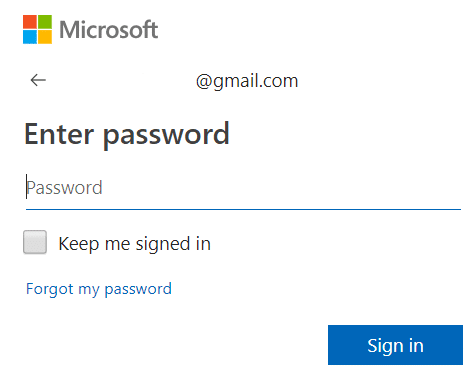
5.Setelah memasukkan kata sandi Anda, klik tombol Masuk .
6.Ketika Anda berhasil masuk, kotak dialog di bawah ini akan muncul meminta izin Anda untuk membiarkan ekstensi Aktivitas Web mengakses info Anda seperti profil, aktivitas, dll di timeline Anda. Klik tombol Ya untuk melanjutkan dan memberikan akses.

7.Setelah Anda memberikan semua izin, ikon Aktivitas Web akan berubah menjadi biru , dan Anda akan dapat menggunakan Google Chrome dengan Timeline dari Windows 10, dan itu akan mulai melacak situs web Anda dan akan membuat aktivitas tersedia untuk Timeline Anda.
8.Setelah menyelesaikan langkah-langkah di atas, Anda akan siap untuk mengakses timeline Anda.

9.Untuk mengakses timeline di Windows 10 dengan cepat, ada dua metode:
10.Secara default, aktivitas Anda akan dibuka menggunakan browser default Anda, tetapi Anda dapat mengubah browser kapan saja ke Microsoft Edge dengan mengklik ikon Aktivitas Web dan dengan memilih opsi Microsoft Edge dari menu drop-down.

Direkomendasikan:
Jadi, dengan mengikuti langkah-langkah di atas, Anda akan dapat menginstal dan menggunakan ekstensi Aktivitas Web Google Chrome untuk dukungan Timeline Windows 10.
Seiring bertambahnya perpustakaan Steam Anda, mencoba menavigasi semua game dan mod Anda menjadi melelahkan, terutama karena pengaturan default hanya menampilkan keseluruhan
Mendengarkan musik kini lebih mudah berkat banyaknya aplikasi streaming. Pengguna dapat membuat playlist tanpa batas, mengunduh musik secara offline, menonton
Kejutan dan rahasia diberikan dalam game Mario. Karakter yang dapat dimainkan dan tidak dapat dibuka kuncinya merupakan hal yang sangat penting di komunitas sehingga hampir menjadi mitos –
Pernahkah Anda mempunyai ide luar biasa tetapi lupa karena tidak mencatatnya? Untungnya, Anda tidak selalu membutuhkan pena dan kertas untuk menulis
Sebagai seorang pencipta, Anda dapat memiliki banyak ide di benak Anda. Seringkali, hal tersebut rumit sehingga menyulitkan Anda untuk membayangkan dan menyajikannya kepada orang lain.
Ada banyak aksi yang terjadi di negeri Hyrule dalam “Tears of the Kingdom” saat Link menjelajahi dunia. Tugas atau misi yang harus dia selesaikan
Sepertinya dunia terobsesi untuk menonton Instagram Reels. Video pendek yang mudah ditonton ini menjadi sangat populer, dengan jutaan pemirsa
Snapchat mungkin paling terkenal karena fitur berbagi konten inovatif yang menghilang segera setelah grup Anda melihatnya. Sekarang para pengembang sudah melakukannya
Saat Anda mencoba menghubungi seseorang di Messenger tetapi tidak berhasil, salah satu kemungkinan alasannya adalah Anda telah diblokir. Realisasinya tidak menyenangkan,
Saat ini, banyak konsol video game yang melacak berapa jam Anda telah bermain untuk setiap game yang Anda miliki. Sebagai bagian dari konsol generasi terbaru,
Apakah Anda mendapatkan kesalahan koneksi java.net.socketexeption saat bermain Minecraft? Jika ya, Anda bukan satu-satunya. Pengguna telah melaporkan hal ini
Umumnya, perangkat yang mendengarkan perintah suara tidak menimbulkan banyak masalah. Frasa yang digunakan untuk mengaktifkannya – baik itu “OK Google”, “Alexa”, atau “Siri”
Sebagian besar pengguna memposting Instagram Stories untuk berbagi aktivitas sehari-hari dan momen penting dalam hidup mereka. Namun, sebelum Anda memposting Cerita, Anda mungkin ingin melakukannya
Microsoft Teams telah menjadi alat komunikasi kerja paling populer bahkan melebihi Skype dan Slack. Tapi itu tidak bisa membantu Anda jika tidak berhasil. Jika
Jika Anda seorang gamer Roblox yang rajin, Anda mungkin pernah mengalami kesalahan sesekali pada platform. Namun, kode kesalahan 267 dapat dengan mudah diberi peringkat sebagai yang terbanyak
Google Forms merupakan aplikasi berbasis web yang digunakan untuk menghasilkan formulir yang membantu dalam pengumpulan data. Ini adalah metode mudah untuk membuat formulir pendaftaran,
Selama streaming, Anda mungkin memperhatikan nama-nama pengikut, donatur, atau pelanggan terbaru streamer tersebut muncul. Ini adalah fitur keren yang dimiliki streamer
Saat Anda mencoba menarik perhatian pemirsa sebanyak mungkin, Anda sebaiknya menggunakan semua alat CapCut yang tersedia. Overlay membantu membuat video
Melihat Stories di Telegram bisa menjadi fitur hebat jika berasal dari orang yang Anda kenal, namun melihat Stories dari orang asing mungkin tidak disukai, tidak relevan, dan tidak relevan.
Paket Ekspansi Musim di “The Sims 4” memperkenalkan elemen gameplay baru yang dapat memengaruhi kehidupan sehari-hari Sim Anda: Cuaca dan Suhu. Sim Anda sekarang


















